Nem lehetett betölteni a plugint a hiba kiküszöbölésére szolgáló okok és lehetőségek böngészőjébe

- 1700
- 315
- Balázs Kornél Gergő
Az Internet egy globális, nagy méretű felhasználói portál, amelyben mindenki érdekes információkat találhat. A számítógépeken és a különféle eszközökön keresztül az emberek informatív adatait használják a különböző webhelyekről, hallgatnak zenét, videókat néznek, híreket olvasnak, kommunikálnak, lejátszanak. Milyen csalódás érti meg a felhasználót, amikor egy bizonyos ponton az online kapacitása a képernyőn megjelenő feliratra korlátozódik, amely megmutatja az érdeklődés beépülő modul betöltésének lehetetlenségét. Nézzük meg ebben a cikkben az ilyen típusú probléma okait, valamint a megszüntetésükhöz tartozó általános és hatékony lehetőségeket.

A plugin betöltési hiba javítása a böngészőben.
Ami azt jelenti, hogy "nem sikerült betölteni a plugint"
A modern eszközök lehetővé teszik a felhasználók számára, hogy szabadon vándoroljanak az interneten, ha van kapcsolat. Az érdeklődések, a programok és a tartalom érdeklődésének betöltése a böngészőn keresztül történik, és ez utóbbi kizárólag a felhasználót választja. Időnként vészhelyzetek akkor fordulnak elő, amikor a bejáratnál még a gyakran meglátogatott helyszínen sem engedélyezi a kívánt tartalom betöltését.
Mielőtt tovább folytatnánk a felhasználói internetes erőforrások ingyenes működésének lehetetlenségét, fontos megérteni, mikor kapcsolódik a probléma a beépülő modul funkcionális képességeihez, és mit jelent ez. A felhasználóknak gyakran szembesülniük kell ezzel a problémával, amikor olyan webhelyeket látogatnak meg, amelyek lehetővé teszik a videó, a játékalkalmazások vagy a zenei fájlok megtekintését vagy letöltését, leggyakrabban a Google Chrome, Opera és Yandex böngészőként történő használatakor. A probléma a következőképpen nyilvánul meg: A képernyőn a várt információk helyett van egy "Cannit Load -Ithit -i" kifejezés, ami azt jelenti, hogy a lefordított "sikertelen".
Az eszköz képernyőjén lévő ilyen kifejezés korlátozza a képességeket, lehetetlenné teszi a tartalom betöltését. A böngésző munkaképességét egy személy számára láthatatlan funkciókészlet biztosítja. Egy hétköznapi felhasználónak csak azokban a helyzetekben kell megértenie a munka árnyalatait és finomságait, amikor nem volt lehetséges megszerezni az érdeklődés tartalmát, amikor problémák merülnek fel a csapat reprodukciójával.
A hiba megjelenésének okai
Ahogy a gyakorlat mutatja, az oka annak, hogy a számítógépes eszközön bizonyos információk nem töltenek be, több is lehet. Először ellenőrizze, hogy rendelkezésre áll -e kapcsolat az internettel. Ha ezt kizárják, akkor a beépülő modul nem tölthető be a böngésző elavulása miatt, azzal a szükségességgel, hogy frissítsük a legújabb verzióra, a harmadik parti információkkal történő túlcsordulás, vagy a hibás működés a munka helytelenségéből áll. az Adobe Flashi Player. Alapértelmezés szerint ennek a lejátszónak a munkája láthatatlan a felhasználó számára, de a működésben lévő kisebb hibák is korlátozódnak bizonyos adatok megtekintésére, betöltésére és letöltésére. Nézzük meg részletesen, hogyan lehet megbirkózni egy hasonló problémával, hol kezdhetjük meg a hibák kijavítását, hogyan lehet visszaadni a böngésző funkcionalitását, és hozzáférni az összes internetes adatokhoz.
Módszer a plugin betöltésének problémájának kiküszöbölésére
Kitaláljuk, mit kell tenni, ha nem lehetett betölteni a plugint, és a probléma felbontásának gyakorlati oldalára összpontosítva.
Adobe Flash Player frissítése
Az üzenet nem tudta betölteni a dugót -I -t semmilyen eszköz képernyőjén, kiüti az embert a szokásos működési módból, korlátozva képességeit. Érdemes elindítani a megoldást az Adobe Flash Player frissítésével, amelynek elavulása vagy működése a leggyakoribb tényező, amely bizonyos webhelyekkel való együttműködés lehetetlenségét provokálja. Ezért kijavíthatja a problémákat a játékos munkájában, számos lehetőséggel a probléma megoldására. Először meg kell győződnie arról, hogy a plugin szerepel -e a rendszerben. Ehhez a címsor böngészőjében írja be a parancsot: A böngésző neve egy Columboy Double Slash plugins. Például az opera esetében az eljárás így fog kinézni: Opera: // A megnyitott ablakban található pluginok keresse meg az Adobe Flash Player eszközt, és ellenőrizze annak állapotát. Ha az eszköz leválasztva van, aktiválja munkáját.
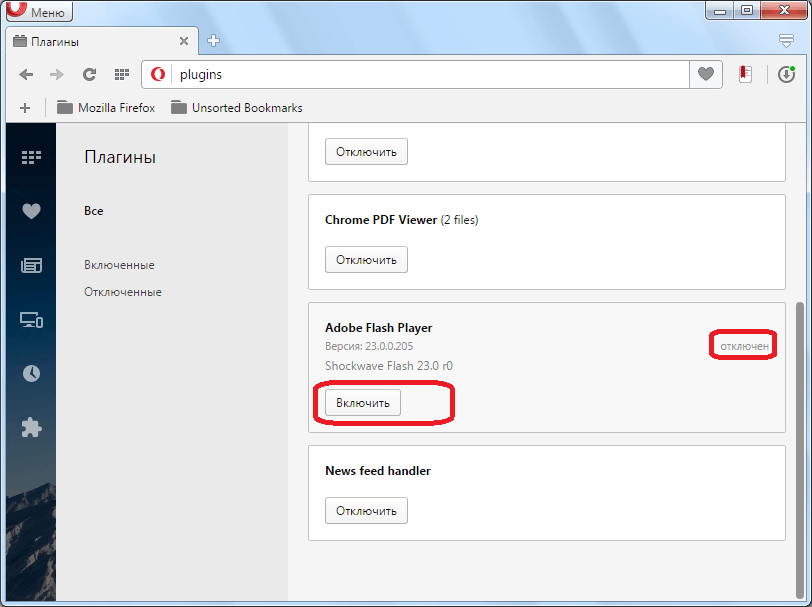
Frissítheti a legújabb verzióra is. Ehhez el kell távolítania a beépülő modulot, letöltenie kell az újat és telepítenie. Megoldhatja a program automatikus frissítését is. Ha az első opcióval minden tiszta, akkor az automatikus frissítések telepítéséhez szükség van: Írja be a böngésző vezérlőpultját, lépjen az "All Control Elements" szakaszba. Itt keresse meg az Adobe Flash lejátszót, válassza a "Frissítés beállításainak módosítása" lehetőséget, és engedélyezze az automatizált frissítést. A számítógép újraindítása után a változásoknak hatályba kell lépniük, ha az okok elavult szoftverben vannak, a beépülő modulokat szabványos módban töltik be.
Gyorsítótár és sütik tisztítása
A beépülő modulokkal kapcsolatos probléma előfordulásának oka gyakran a böngésző eltömődése, amelyet számos információs fájl jelenléte magyaráz, és a Weboldalak által a fogyasztó általi látogatás nagyszerű történetével. Az ilyen információk egyfajta „szoftver” szemét, amely befolyásolja a böngésző munkaképességét, ezért rendszeresen meg kell tisztítani a sütiket és a gyorsítótárat. A "nem töltötte be a beépülő modul betöltésének a tisztítási előzményeivel" nem töltötte be az összes böngészőhöz való "nem töltötte be az összes böngészővel történő felszámolását, de van néhány különbség, a program típusától függően. Ha a Google Chrome -ot böngészőként működtetik, míg a program információkat adott ki a beépülő modul letöltésének lehetetlenségéről, a Kesha és a Cooks tisztítását a következőképpen hajtják végre:
- Nyissa meg a Google Chrome Tabs menüt, amelynek ikonja az oldal felső, jobb sarkában található.
- Lépjen a "További eszközök" regisztrációra.
- Helyezze a csekkeket ellentétes extra információkkal.
- Válassza ki a "All Time -re" jellemzőt.
- Erősítse meg a "Tiszta előzmény" gombot.
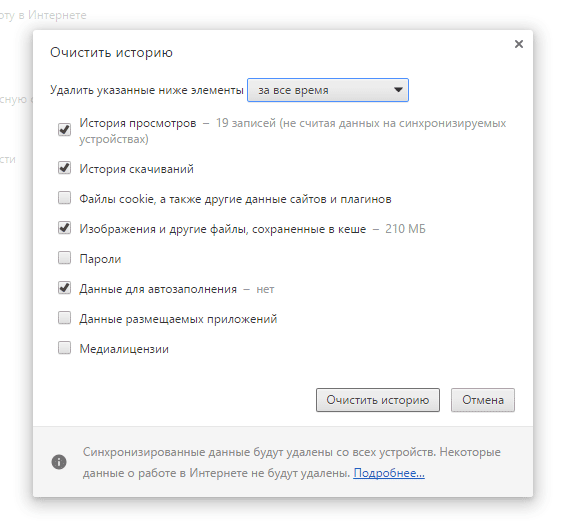
Az Internet Explorernek át kell mennie a menüben, hogyan kell menni a Khrom „Safety” sorába, a „Böngésző magazin törlése” regiszterre való áttéréssel. Miután letette az ellenőrző jeleket, az "extra" információkkal szemben, erősítse meg a "Törlés" gomb gombját. Az "Opera" -ban a menü ikon a böngésző bal felső sarkában található. Ha nem lehetett letölteni a bővítményt az Opera -ban, az eltömődési problémának megoldására, akkor böngészőt kell megnyitni, megtalálni a menüben a "Beállítások" elemet, a "Security" címre, ahol a kiválasztás és a kiválasztás és Megnyílik a sütik, a készpénzfájlok, a letöltés és a segédprogram teljes működési időtartamára vonatkozó látogatások története.
Кога не загаютс пагины я яек бразере, е о чистк отооо, ,ннnk válasz анных, произодо через меню, ге, вниз страницы, имеетс пнкт "показат долниttermлные настрйи" ". A kibontakozó ablakban, a „Személyes adatok” szakaszban lépjen a „Tisztítási előzmények” pontra, hol válassza ki a gyorsítótárat és a sütiket, majd erősítse meg azok eltávolítását. A kitöltött eljárások és a böngésző újratöltése után a probléma az, hogy korlátozza az egyes tartalmak letöltésének képességét.
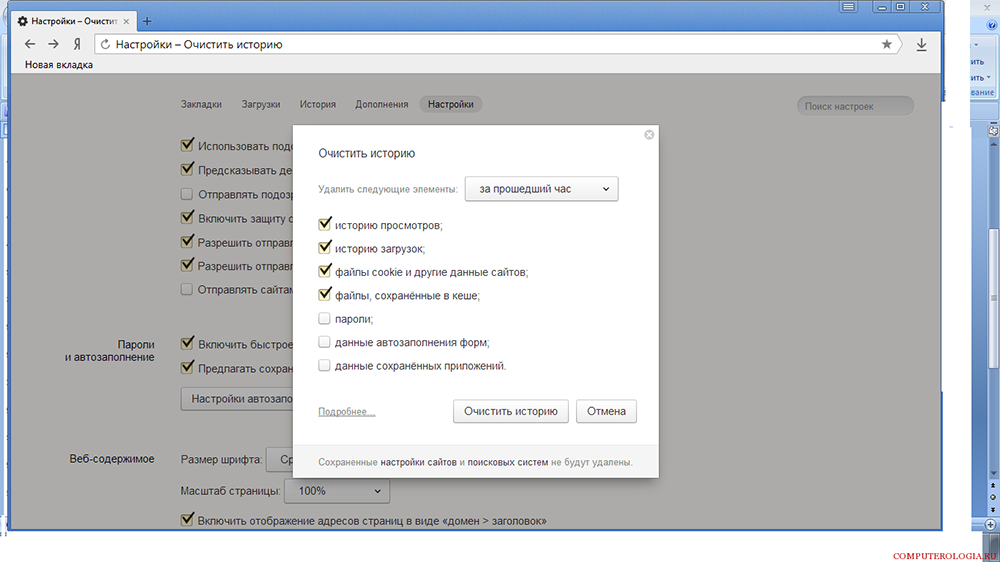
Böngésző frissítése
A „beépülő modul hibája” hibablak a Yandex Buzer -ben, a Google Chrome -ban, az Opera vagy más internetes böngészőkben is a böngésző felmaradása miatt nyilvánulhat meg. Ebben az esetben a hibát a megfigyelő frissítésével lehet kiküszöbölni. A böngésző frissítéséhez, a nevétől függetlenül, be kell lépnie az alkalmazás beállításaiba a menüben, ahol megtalálhatja a "A programot" elemet, és kattintson rá a jobb egérkulcs segítségével. A megjelenő ablakban kattintson a "Frissítésre", és várjon, amíg a frissítés befejeződik. Ezt a képernyőn lévő megfelelő felirat jelzi.
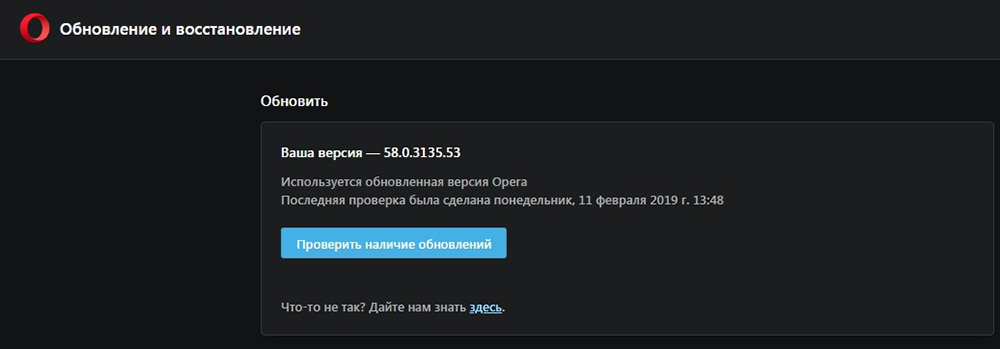
A vírusok eltávolítása
Nagyon ritka, de előforduló esetek, amikor a böngésző funkcionalitása olyan vírusokra korlátozódik, amelyek a PC -hez kerültek a helyek "vándorlásának" folyamatában. A számítógép vírusfertőzésének kizárásához el kell indítani egy víruskereső programot, erőszakkal beolvasni az operációs rendszert a vírusok jelenlétére, ha az elérhető a PC -n, vagy betölteni és telepíteni az egyik licenc verzióját.
A rendszer funkcionalitásának helyreállítása
A pluginok betöltésének problémája a PC -re telepített segédprogramok konfliktusával is magyarázható. Ha a felhasználó nemrégiben telepített bármilyen alkalmazást Flash Player böngészővel, akkor a szoftver teljesítményének visszaállítása szükséges. Az eljárás a lépés: -BY -lépés utasítás:
- Nyissa meg a PC "PC panel" menüben, amelyet az "All Control Elements" kategóriába való áttérés követ. Ehhez a "View" sorban ki kell választania a "Kis ikonok" elemet, ahol megtalálhatja a listában szereplő "Restauráció" sort.
- A megjelenő ablakban válassza ki a "A rendszer helyreállításának bevezetését", kövesse a képernyőn megjelenő csapatokat, hajtsa végre a "Next" kulcs vezérlőhelyzetére való áttérést.
- A helyreállítási eljárás időbe telik, a folyamat befejezése után az operációs rendszer helyes működéséhez szükséges összes rendszerbeállítás helyreáll.
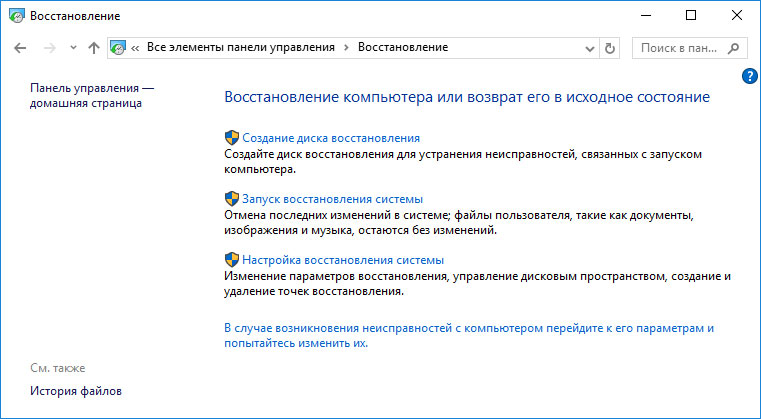
Összefoglaló
Az egyik leggyakoribb, de a számítógépes eszközökön könnyen kiküszöbölhető hiba, amely a beépülő modulokkal való munka lehetetlenségéből áll. A hibás elimináció nem biztosítja az összetett szisztémás manipulációkat, alapvetően az eredményt az Adobe Flash lejátszó frissítése után érik el. A cikkben előírt utasításokat követve mindenki képes lesz önállóan, szakemberek segítsége nélkül visszaadni a böngésző munkakapacitását, a rendszerhibát javítva.
- « Konvertálja az Excel fájlokat XML -re és VICE -re
- Ellenőrzött módszerek az Android biztonságának javítására az interneten történő munkavégzés során »

